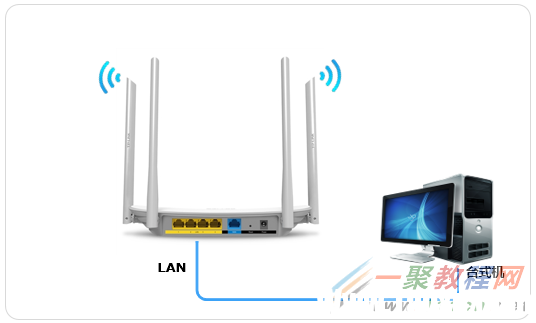 注意:为了避免IP地址或DHCP服务器冲突,此处暂不将路由器与前端网络连接。
注意:为了避免IP地址或DHCP服务器冲突,此处暂不将路由器与前端网络连接。 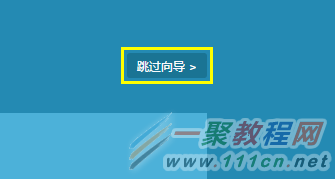 进入管理界面后,点击;路由设置”。如下:
style="text-align: center;">
进入管理界面后,点击;路由设置”。如下:
style="text-align: center;">
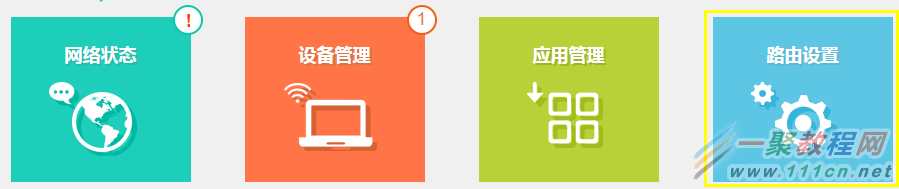 4.修改无线设置 点击主页面下方的;无线设置”。如下图:
style="text-align: center;">
4.修改无线设置 点击主页面下方的;无线设置”。如下图:
style="text-align: center;">
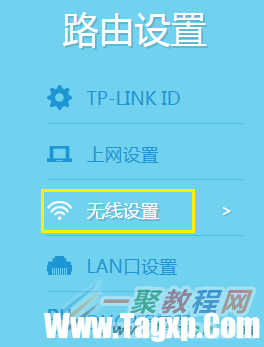 分别设置2.4G和5G网络的;无线名称和无线密码”,点击;保存”。如下图:
style="text-align: center;">
分别设置2.4G和5G网络的;无线名称和无线密码”,点击;保存”。如下图:
style="text-align: center;">
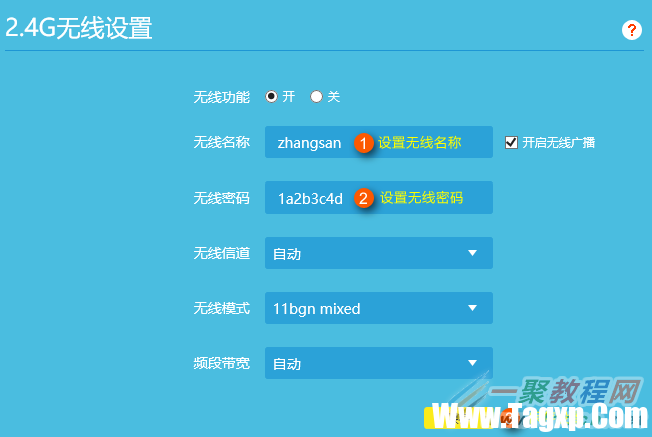 按照同样的方法设置好5G频段的无线信号和密码。 注意:无线名称不建议设置中文或特殊字符,无线密码至少8位,为保证网络安全,保证密码强度较强。
按照同样的方法设置好5G频段的无线信号和密码。 注意:无线名称不建议设置中文或特殊字符,无线密码至少8位,为保证网络安全,保证密码强度较强。 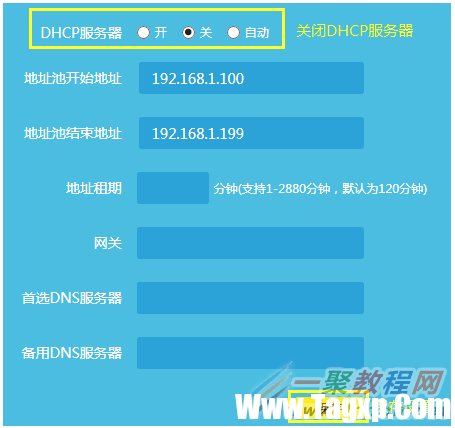 6.修改LAN口IP地址 点击;LAN口设置”,修改为和主路由器同一网段的不同IP地址。如下图:
style="text-align: center;">
6.修改LAN口IP地址 点击;LAN口设置”,修改为和主路由器同一网段的不同IP地址。如下图:
style="text-align: center;">
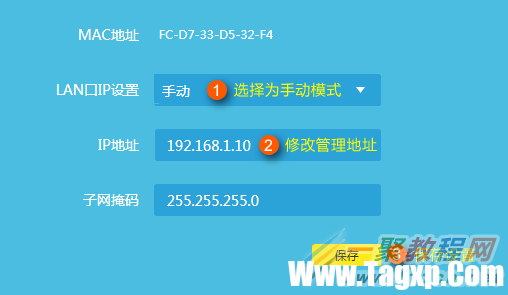 保存之后,电脑会重新获取IP地址,点击确定:
style="text-align: center;">
保存之后,电脑会重新获取IP地址,点击确定:
style="text-align: center;">
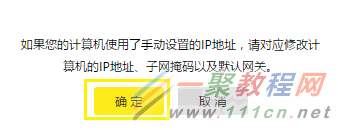
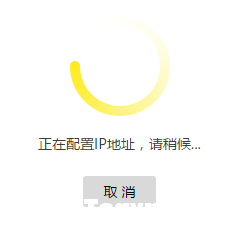 7.按照拓扑图连接线路 路由器当作无线交换机设置完成,将路由器接入前端网络。
7.按照拓扑图连接线路 路由器当作无线交换机设置完成,将路由器接入前端网络。  艾尔登法环圣律疗愈祷告怎么获取
艾尔登法环圣律疗愈祷告怎么获取
艾尔登法环圣律疗愈祷告怎么获取,艾尔登法环圣律疗愈祷告如何......
阅读 WPS演示文稿电脑版设置图片透明度的方法
WPS演示文稿电脑版设置图片透明度的方法
WPS演示文稿是一款非常好用的幻灯片编辑软件,很多小伙伴都在......
阅读 同一文档中使用不同的页眉页脚和不同的
同一文档中使用不同的页眉页脚和不同的
要在同一Word文档中使用不同的页眉页脚和不同的页码系统,可以......
阅读 艾尔登法环蒙葛特咒剑在哪
艾尔登法环蒙葛特咒剑在哪
艾尔登法环蒙葛特咒剑在哪,艾尔登法环蒙葛特咒剑如何获取?许......
阅读 《怪物猎人崛起》曙光先人遗物在哪?曙
《怪物猎人崛起》曙光先人遗物在哪?曙
怪物猎人崛起dlc曙光更新后,不少玩家是第一时间更新和开肝的......
阅读 谷歌改进的 iPhone 在消息中
谷歌改进的 iPhone 在消息中 掌上英雄联盟可以看英雄
掌上英雄联盟可以看英雄 抖音青青草原定位设置方
抖音青青草原定位设置方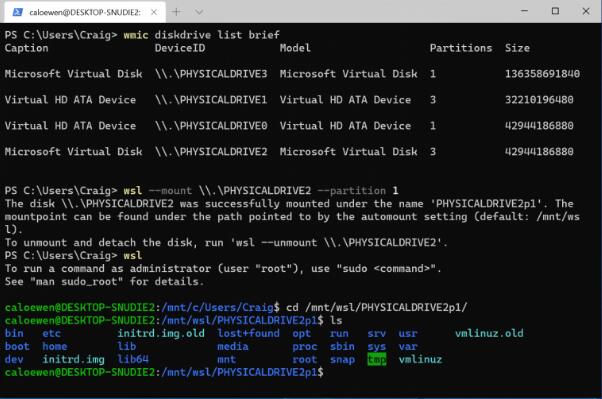 Windows 10 Insider Preview Buil
Windows 10 Insider Preview Buil KB4535680更新导致Windows10中
KB4535680更新导致Windows10中 微软可能很快宣布大规模
微软可能很快宣布大规模 win10版本1607 更新补丁KB4
win10版本1607 更新补丁KB4 QQ绑定闺蜜亲密关系操作教
QQ绑定闺蜜亲密关系操作教 仙剑奇侠传7画面模糊怎么
仙剑奇侠传7画面模糊怎么 摩尔庄园手游海蜇妹妹套
摩尔庄园手游海蜇妹妹套 Switch枪血黑手党2金手指代
Switch枪血黑手党2金手指代 撼讯显卡是什么牌子
撼讯显卡是什么牌子 华为5g手机壳多少钱
华为5g手机壳多少钱 SSD性能提升方法:如何优
SSD性能提升方法:如何优 分析声卡故障及其解决方
分析声卡故障及其解决方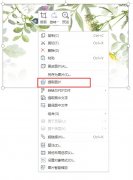 word中图片如何导出来保存
word中图片如何导出来保存 WPS Word设置页码和前一页断
WPS Word设置页码和前一页断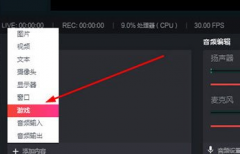 抖音直播伴侣如何直播电
抖音直播伴侣如何直播电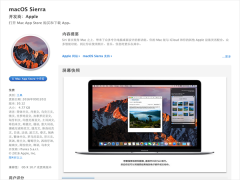 macOS Sierra怎么下载 macOS
macOS Sierra怎么下载 macOS ![[行车记录仪] 如何查看和](http://www.tagxp.com/uploads/allimg/c170705/14c25P4a4940-163b3_lit.jpg) [行车记录仪] 如何查看和
[行车记录仪] 如何查看和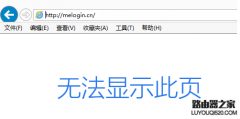 mercury登录不了扩展器界面
mercury登录不了扩展器界面![[TL-IPC20/TL-IPC22]安卓版本手机APP设置无线](http://www.tagxp.com/uploads/allimg/c170705/14c25Q4JS30-35051_lit.png)
下面我们来看一篇关于[TL-IPC20/TL-IPC22]安卓版本手机APP设置无线IPC的方法吧,希望这篇文章能够帮助到各位朋友. 无线网络摄像机的应用 TP-LINK红外无线网络摄像机专门为家庭住宅等空间较为紧凑的...
次阅读
![tplink[安防] 监控画面提示“无网络视频”](http://www.tagxp.com/uploads/allimg/c170705/14c25P3WZ60-203348_lit.png)
监控画面提示“无网络视频”那这个是什么原因呢,碰到监控画面提示“无网络视频”问题我们可以和小编来看下面的一个解决办法吧,具体的如下文介绍。 正常监控过程中,如果出现部分通...
次阅读
![tplink[安防] NVR添加IPC时发现不了IPC,怎么](http://www.tagxp.com/uploads/allimg/180918/1_091Q42642F55.png)
NVR添加IPC时发现不了IPC是什么问题呢,这个可能是一个配置问题了我们可以尝试各种办法了,具体的步骤细节如下文介绍哦。如果您使用NVR(网络硬盘录像机)添加IPC(网络摄像机)时,在待添...
次阅读
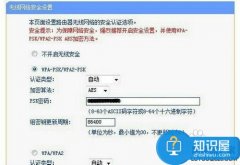
广电宽带网络怎样设置无线路由器 有线数字电视宽带如何设置路由器方法,我们在使用路由器的时候,总是会遇到很多的路由器难题,这都是正常的。当我们在遇到了广电宽带网络怎样设置无...
次阅读

光纤猫接无线路由器怎么设置密码 电信光纤猫与tplink无线路由器连接设置光钎猫通常有四个输出接口,且其中有一个是iTV 还剩三个接口。很多时候我们需要连接多台电脑,包括手机无线wifi上网...
次阅读

路由器是大家生活中经常用到的,也是很重要的用品,那么tplink路由器怎么设置密码,tplink路由器设置密码的方法步骤是什么,下面文章小编就给大家介绍具体设置密码的方法,一起来看看。...
次阅读
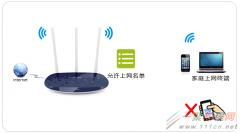
下面我们来看一篇关于TL-WR886N如何设置无线设备接入控制(无线MAC地址过滤)的教程,希望文章能够帮助到各位朋友. 无线设备接入控制介绍 无线(Wi-Fi)网络本来已经有强大的无线安全加密,密...
次阅读

TP-Link无线路由器密码忘记了怎么办?相信很多使用TP-Link路由器的用户都会遇到忘记密码的问题,不过不用担心,这个问题很好解决,只需要认真阅读本文并按照相应的操作步骤去做就可以解决问...
次阅读
![[TL-IPC20/TL-IPC22] 手机APP设置无线IPC的方法](http://www.tagxp.com/uploads/allimg/c170705/14c25Q4605P-14227_lit.png)
下面我们来看一篇关于[TL-IPC20/TL-IPC22] 手机APP设置无线IPC的方法-iOS版本的例子,希望文章能够帮助到各位朋友. 无线网络摄像机的应用 TP-LINK红外无线网络摄像机专门为家庭住宅等空间较为紧凑的...
次阅读

下面我们来看一篇关于电脑上使用TP-LINK安防系统如何回放录像,希望文章能够帮助到各位朋友,具体的如下文介绍。 设置录像计划后,TP-LINK安防系统客户端会将录像保存在电脑,客户端回放录...
次阅读

有的朋友在安装tp link无线网卡驱动时,遇到提示“未检测到无线网卡”的情况,该怎么办呢?小编今天就和大家一起分享tp link无线网卡驱动安装未检测到无线网卡的解决办法,希望通过本篇教程...
次阅读

路由器的防火墙怎么设置方法步骤 无线路由器mac地址过滤设置图文教程内网192.168.1.100-192.168.1.102的IP地址在任何时候都只能浏览外网网页;192.168.1.103从上午8点到下午6点只允在外网219.134.132.62邮...
次阅读

电信校园宽带tp-link路由器设置方法 如何使用电信校园网安装路由器教程找到【无线设置】-【基本设置】,在【SSID】中填入无线网络的名字(建议设置成宿舍号或者统一设置成同一名字),选...
次阅读
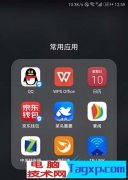
手机如何重启TP路由器呢?下面我们就来为大家介绍一下相关的方法,有兴趣的朋友就来看一看吧。...
次阅读

无线路由器ip地址对于每个用路由器的人来说是很重要的,今天文章中小编就给大家介绍下tplink无线路由器ip地址怎么查,遇到相应问题的玩家下面跟小编一起来看看。 在路由器网络电脑中,...
次阅读